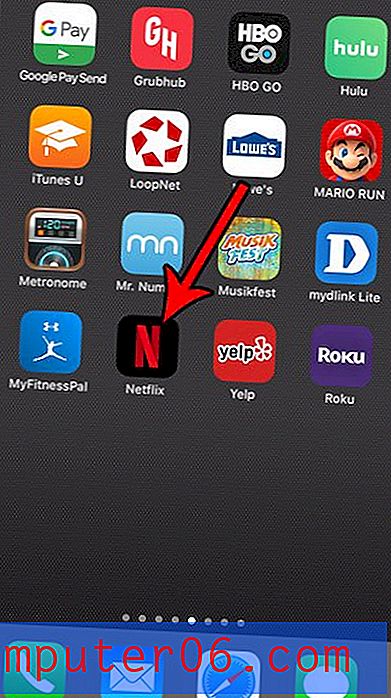Comment appliquer des styles dans Word 2013
Il existe un grand nombre de façons de personnaliser l'apparence et la mise en forme du texte dans Word 2013, et certaines personnalisations peuvent nécessiter plusieurs étapes pour obtenir l'effet souhaité. Word 2013 utilise cependant quelque chose appelé «Styles», qui contient une sélection de styles préconfigurés que vous pouvez utiliser pour modifier rapidement l'apparence du texte dans votre document.
Notre tutoriel ci-dessous vous apprendra ce que vous devez faire pour appliquer un style à une partie de votre document Word 2013. Nous appliquerons un style à un paragraphe dans l'exemple ci-dessous, mais vous pouvez choisir de sélectionner un mot, une phrase d'un document entier si vous le souhaitez.
Application de styles Word 2013 au texte
Les styles de Word 2013 sont des combinaisons de mise en forme qui ont été combinées en une seule option simple. Si vous décidez après avoir appliqué un style à une sélection de texte que vous ne souhaitez plus l'utiliser, vous pouvez lire cet article pour savoir comment effacer la mise en forme dans Word 2013.
Étape 1: ouvrez votre document dans Word 2013.
Étape 2: Utilisez votre souris pour mettre en surbrillance le texte auquel vous souhaitez appliquer un style. Vous pouvez sélectionner l'ensemble du document en appuyant sur Ctrl + A sur votre clavier.

Étape 3: cliquez sur l'onglet Accueil en haut de la fenêtre.

Étape 4: Parcourez les options de style disponibles dans la section Styles du ruban en haut de la fenêtre, puis cliquez sur le style que vous souhaitez appliquer à votre sélection. Notez que vous pouvez survoler un style et voir à quoi ressemblera votre texte avec ce style appliqué.
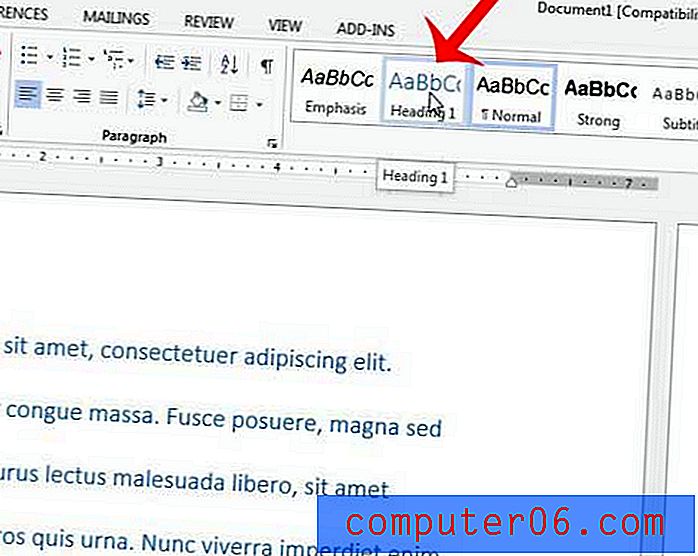
Avez-vous un document entièrement composé de lettres majuscules et vous ne voulez pas tout retaper dans le bon cas? Ce guide vous apprendra comment convertir des lettres majuscules en cas de phrase dans Word 2013.